Slack nhanh chóng trở thành một trong những nền tảng trò chuyện phổ biến nhất cho các nhóm và cộng đồng. Ngoài chức năng giao tiếp, có nhiều cách để hợp nhất thông tin bên trong Slack. Bên cạnh đó, cũng có vài tích hợp cho phép bạn kiểm soát các dịch vụ bên ngoài, từ ngay bên trong Slack, tính đến thời điểm này.
Nếu bạn chưa bao giờ nghe nói về Slack, thì đã đến lúc phải xem xét kỹ hơn về nhu cầu giao tiếp của chính bạn hay nhóm của bạn. Chắc chắn, email là lựa chọn tuyệt vời cho các cuộc trò chuyện nhóm và IM rất tốt cho các cuộc họp nhóm riêng lẻ hoặc nhóm nhỏ, nhưng cả hai đều có nhược điểm mà Slack đã khắc phục được.
Cuộc trò chuyện qua email có thể mất vài ngày, cho tới khi mọi người kiểm tra email và trả lời chúng. IM yêu cầu người tham gia phải gắn liền với chiếc máy tính cho đến khi cuộc trò chuyện kết thúc. Còn Slack không có những yêu cầu này.
Và bây giờ, nhờ có một tích hợp Slack mạnh mẽ được gọi là các lệnh Slash, bạn có thể phát hành các chuỗi POST hoặc GET qua URL tới bất kỳ dịch vụ bên ngoài nào có thể nhận được nó.
Đừng lo - bạn KHÔNG cần phải có kỹ năng của một lập trình viên để biết cách thực hiện việc này. Bạn thậm chí cũng không cần phải quá hiểu biết về công nghệ.
Về cơ bản, quy trình gồm 3 bước và bạn có thể làm một điều gì đó tuyệt vời như tạo lệnh Slack tùy chỉnh của riêng bạn để đưa một nhiệm vụ mới vào ToDoist, tạo một bài đăng mới lên trang Facebook của công ty hoặc thêm một sự kiện mới vào Google Calendar!
Cách để Slack hoạt động với các dịch vụ yêu thích của bạn
Tìm hiểu về Slack và các lệnh Slash
Nếu bạn chưa biết về Slack, thì đó là một bộ sưu tập gồm các “kênh” - còn gọi là các chủ đề - nơi mọi người có thể tham gia vào cuộc trò chuyện một cách thuận tiện nhất. Ngoài việc chỉ cần nhập văn bản trong khi bạn muốn trò chuyện với mọi người, có một danh sách các "lệnh" tích hợp mà bạn có thể đưa ra. Bạn chỉ cần đặt trước lệnh một dấu gạch chéo - do đó chúng có tên là các lệnh slash.
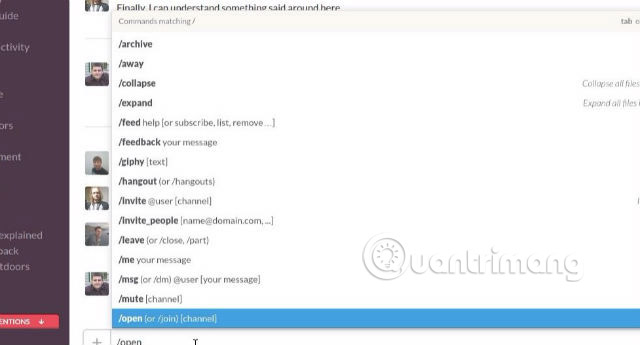
Đây là các lệnh như /leave để rời khỏi một kênh, /feed để có một nguồn cấp dữ liệu RSS bên ngoài tới một kênh, hoặc /giphy để sử dụng tích hợp Giphy và đăng ảnh GIF động vui nhộn trong cuộc trò chuyện. Thực tế, hầu hết các lệnh và các tích hợp đều tập trung vào việc đăng thông tin từ các tài nguyên bên ngoài, như các file từ Google Drive hoặc các mục công việc mới được thêm vào Wunderlist, vào cuộc trò chuyện Slack.
Nhưng nếu bạn muốn sử dụng Slack như một “trung tâm chỉ huy” mạnh mẽ hơn cho tất cả các dịch vụ bên ngoài mà bạn sử dụng thì sao?
Slack không thực sự cung cấp nhiều tích hợp thích hợp cho việc này. Nhiều thứ được hứa hẹn nhưng có lẽ các nhà phát triển Slack muốn giữ nguyên các cuộc trò chuyện bên trong Slack, và không quan tâm đến việc tăng cường các dịch vụ khác trên web.
Ví dụ một trang báo mạng có một hệ thống, nơi các biên tập viên sẽ đưa ra danh sách các tác giả được nhận tiền thưởng, nhằm khuyến khích nâng cao chất lượng bài viết.
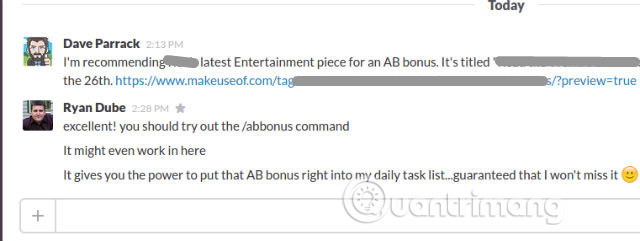
Thông thường, các biên tập viên sẽ gửi tin nhắn trực tiếp tới nhóm trưởng về tác giả sẽ được nhận thưởng. Sau đó, nhóm trưởng sẽ phải đăng nhập vào tài khoản ToDoist, sao chép và dán tin nhắn của họ vào danh sách. Một công việc thật khó chịu và tẻ nhạt. Sẽ tốt hơn nếu chỉ cần gõ "/todoist <mô tả nhiệm vụ>" và nó sẽ tự động thêm vào danh sách việc cần làm mặc định.
Sẽ còn tốt hơn, nếu người nhóm trưởng này có thể tùy chỉnh một lệnh gọi là "/author-bonus" hoặc một cái gì đó tương tự như thế, và để cho các biên tập viên trực tiếp thêm các đề xuất đó vào tài khoản ToDoist của mình.
Bằng cách sử dụng các lệnh Slash có sẵn (nhưng hơi giới hạn) tích hợp từ bên trong Slack, và gói miễn phí của dịch vụ Zapier.com (tương tự IFTTT nhưng mạnh hơn một chút), bạn có thể làm điều đó. Bài viết sẽ hướng dẫn bạn cách thiết lập lệnh Slash và tài khoản Zapier miễn phí để thực hiện điều này một cách dễ dàng, và nó có thể mở rộng cho một loạt các dịch vụ web khác mà bạn có thể muốn sử dụng, không chỉ là ToDoist hay danh sách những việc cần làm.
Cấu hình tích hợp lệnh Slash
Làm cách nào để bạn tạo các lệnh tùy chỉnh này? Nó thực sự dễ dàng hơn bạn nghĩ đấy.
Trước tiên, hãy xem các tích hợp Slack của bạn, bằng cách nhấp vào mũi tên xuống bên cạnh tên tài khoản Slack của bạn và chọn Configure Integrations từ danh sách.
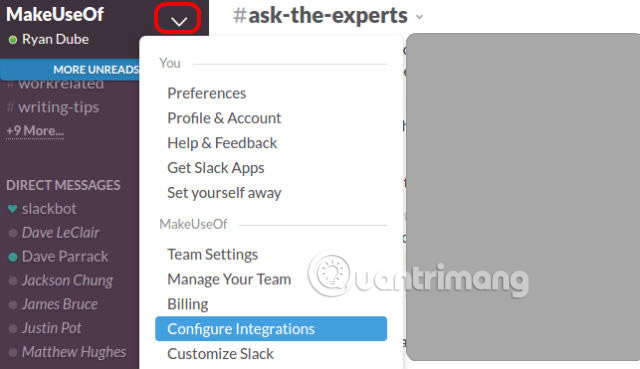
Sau đó chọn các lệnh Slash từ danh sách các tích hợp.
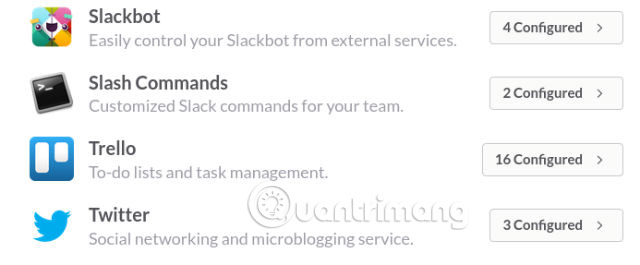
Nhấn vào Slash Commands integration để vào phần Integration settings. Thiết lập này rất dễ dàng!
Đầu tiên, chỉ cần đặt tên cho lệnh. Trong trường hợp ví dụ này, tác giả sẽ gọi nó là "/abbonus". Đây sẽ là lệnh mà mọi người sẽ gõ để kích hoạt sự tích hợp này. Dòng tiếp theo - URL - là phần quan trọng nhất. Lựa chọn giữa GET hoặc POST cũng rất quan trọng, vì nó phụ thuộc vào dịch vụ bạn đang cố kích hoạt bằng lệnh tùy chỉnh của mình.
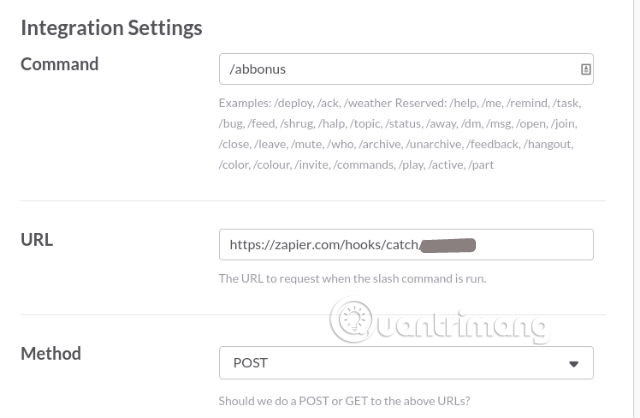
Màn hình tích hợp cũng cung cấp cho bạn “mã thông báo" đặc biệt, nếu dịch vụ mà bạn tích hợp với yêu cầu. Hãy nhớ rằng điều làm cho mã tùy chỉnh này trở nên linh hoạt là việc bạn có thể chuyển thông tin tới dịch vụ bên ngoài bằng lệnh.
Ví dụ, trong trường hợp này, tác giả đã thiết lập để mọi người có thể nhập “/abbonus <Article-Title>” để chuyển tiêu đề bài viết xứng đáng nhận được tiền thưởng vào danh sách việc cần làm của người quản lý.
Sử dụng phương thức POST, Slack sẽ gửi thông tin đó tới dịch vụ bên ngoài bằng biến "text", như được hiển thị ở đây:
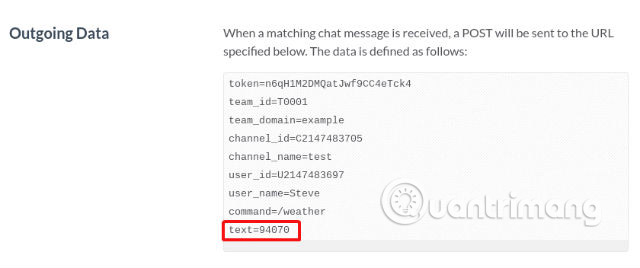
Vì vậy, để các cửa sổ này mở ra, bạn cần thiết lập dịch vụ khác để có định dạng URL chính xác và dán tại đây. Hãy xem xét điều đó và sau đó quay lại bước này cuối cùng.
Sử dụng Zapier để làm những điều tuyệt vời với lệnh của bạn
Vì vậy, có một số trang web như Facebook hoặc Twitter sẽ cho phép bạn gửi các URL POST cho chúng, nhưng các URL này được xác định rất cụ thể. Ví dụ như trong Facebook, bạn phải vượt qua một chuỗi như thế này:
http://www.facebook.com/sharer/sharer.php?u=<url to share>&t=<message text>
Và sau đó, nó sẽ tự động chia sẻ liên kết trong tài khoản hiện đã đăng nhập của bạn.
Phương thức GET trong tích hợp lệnh Slash mà bạn thiết lập sẽ cho phép bạn chuyển một URL như vậy. Mặc dù giới hạn là Slack sẽ chỉ gửi mã thông báo, team_id, team_domain và các biến khác. Không có tùy chọn để xác định biến "u" hoặc "t".
Nhưng may mắn là có một dịch vụ có tên là Zapier cho phép bạn đưa ra các lệnh POST rất linh hoạt.
Nhóm Zapier đã lập trình một công cụ tuyệt vời được gọi là "Webhooks by Zapier". Theo nghĩa đen có thể phân tích bất kỳ lệnh POST nào bạn gửi và nó sẽ tự động hiểu các biến. Để thiết lập điều này, chỉ cần thực hiện quá trình gọi là “Make a Zap!” và sau đó tìm kiếm, rồi chọn Webhooks by Zapier.
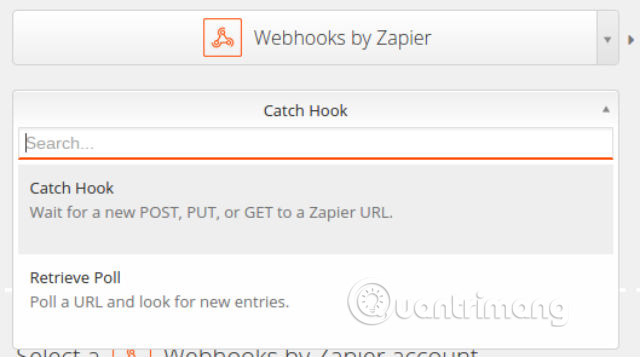
Trong Webhooks by Zapier, hãy chọn Dropbox và "Catch Hook". Như bạn có thể thấy, Zapier có khả năng chấp nhận POST, PUT hoặc GET khi bạn muốn truyền thông tin cho nó. Ở bên phải của cùng trang này, bạn có thể chọn bất kỳ dịch vụ nào bạn muốn kích hoạt hành động. Trong trường hợp ví dụ này, tác giả muốn tự động thêm một nhiệm vụ trong ToDoist, với văn bản được truyền cùng với lệnh Slack.
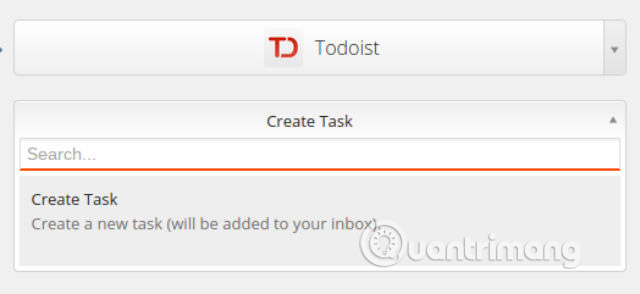
Quay lại URL bạn cần khi thiết lập tích hợp lệnh Slash trong Slack. Bước 2 của quá trình "Make a Zap" sẽ cung cấp cho bạn URL mà bạn cần.
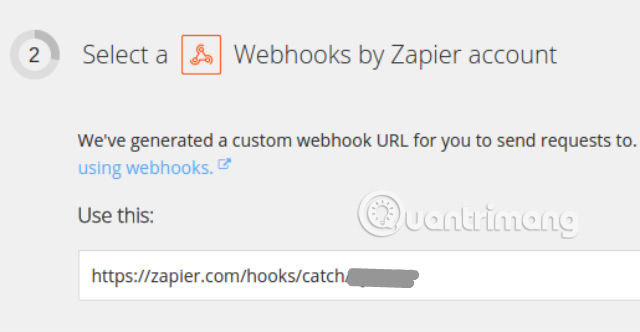
Sao chép URL này. Quay lại trang tích hợp Slack và dán nó vào trường URL, rồi bấm Save để lưu tích hợp. Sau đó, vào bất kỳ kênh Slack nào như bình thường và thử nghiệm bằng cách sử dụng lệnh mới của bạn. Thao tác này sẽ gửi POST tới Zapier.
Sau đó, quay trở lại Zapier và trong bước tiếp theo, bạn sẽ thấy nút “Test Webhooks by Zapier trigger”. Thao tác này sẽ kiểm tra hàng đợi cho bất kỳ lệnh nào bạn đã gửi và phân tích POST cho dữ liệu có sẵn.
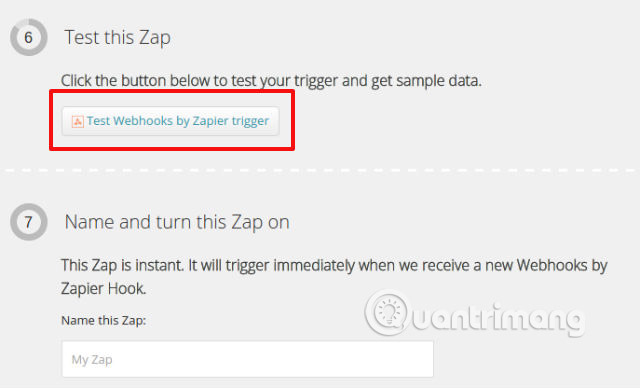
Sau khi xác định dữ liệu POST của bạn, bạn sẽ thấy mẫu hiển thị ở vị trí nút Test trước đó ở bước 6.
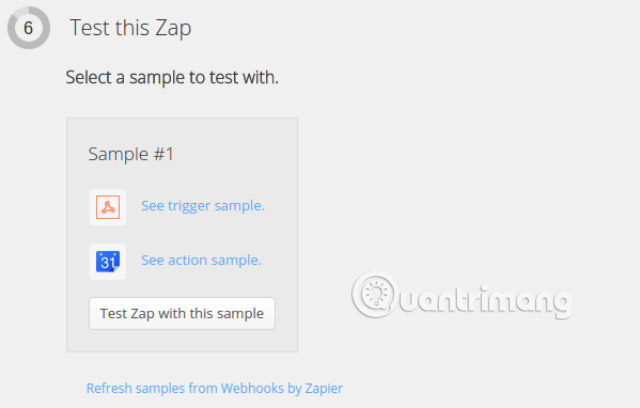
Nếu bạn thấy bất kỳ Samples nào xuất hiện, điều đó có nghĩa là Zapier đã nhìn thấy thông tin liên lạc từ Slack và bạn đã thực hiện tích hợp thành công!
Trên thực tế, nếu bạn quay lại bước 5 một lần nữa, nơi các trường ToDoist được thiết lập, bạn sẽ thấy rằng khi bạn nhấp vào “Insert fields”, Zapier hiện hiển thị tất cả dữ liệu mà lệnh Slack của bạn đã gửi. Như bạn có thể thấy, tham số “Text” sau lệnh đã được thông qua và nhận ra bởi Zapier.
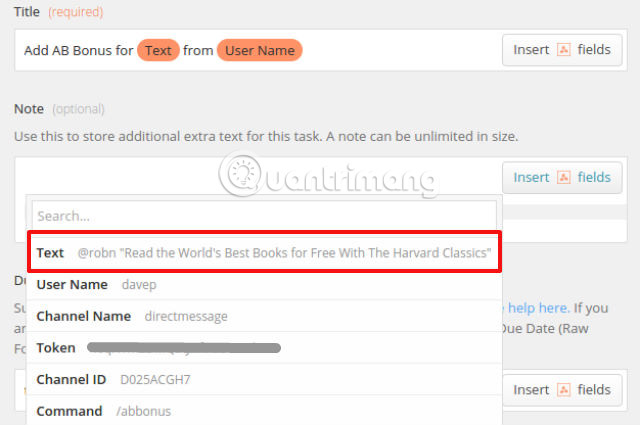
Như bạn có thể thấy trong ảnh chụp màn hình ở trên, bằng cách cấu hình văn bản lệnh để chuyển đến ToDoist như một nhiệm vụ mới, bất cứ điều gì sau lệnh /abbonus trong Slack sẽ trở thành một tác vụ ToDoist mới. Thật đơn giản!
Thử nghiệm Slack để tích hợp ToDoist
Bây giờ bạn đã tạo Zapier “Zap”, và lệnh này đã sẵn sàng để sử dụng. Điều thú vị là bạn có thể tạo tích hợp thậm chí không được Slack cung cấp.
Ví dụ, Slack không cung cấp tích hợp ToDoist. Nhưng bằng cách sử dụng quy trình trên, bạn vừa tạo tích hợp đó đấy!
Hãy thử kiểm tra nó đi. Chỉ cần vào Slack và trong bất kỳ kênh nào, hãy gõ lệnh của bạn.
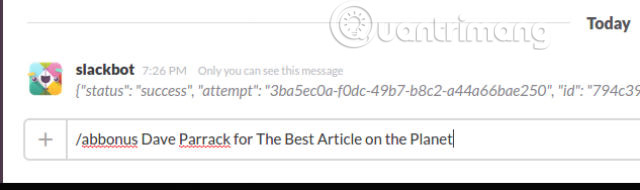
Trong trường hợp ví dụ này, đó là lệnh theo sau bởi tên của tác giả và tên bài viết để trao tiền thưởng.
Tác giả đăng nhập vào tài khoản ToDoist của mình và có thể thấy rằng nhiệm vụ mới đã xuất hiện một cách kỳ diệu trong danh sách việc cần làm!
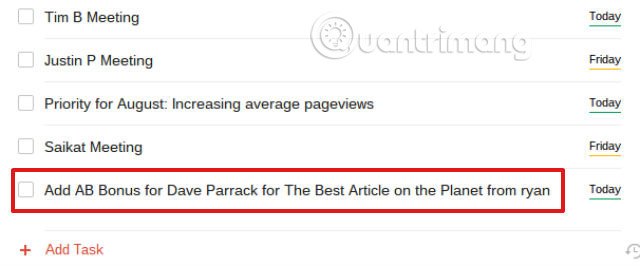
Đây chỉ là một ví dụ về việc có thể sử dụng tích hợp lệnh Slash trong Slack. Bất kỳ dịch vụ nào có thể nhận được POST hoặc GET đều có thể được tích hợp. Sử dụng sức mạnh của Zapier như được mô tả ở trên, bạn thậm chí có thể tích hợp các dịch vụ không chấp nhận lệnh GET hoặc POST, vì Zapier sẽ thực hiện phần đó cho bạn. Hãy tiếp tục tích hợp các lệnh Slack với các dịch vụ như Google Calendar, Gmail, Google Drive, OneNote, MySQL, Twitter, Facebook và hơn thế nữa.
Hạn chế duy nhất khi sử dụng Zapier là tài khoản miễn phí chỉ cho phép 100 tác vụ mỗi tháng. Con số này là rất nhiều cho một cá nhân, còn với một doanh nghiệp nhỏ thì chắc không đủ. Gói cơ bản có giá từ 20$/tháng, sau đó tăng dần lên.
Bạn đã thấy được công dụng từ sự tích hợp Slack chưa? Tích hợp Zapier sáng tạo mà bạn đã thiết lập là gì? Hãy chia sẻ ý kiến của bạn trong phần bình luận bên dưới nhé!
Chúc bạn thành công!
Xem thêm:
 Công nghệ
Công nghệ  AI
AI  Windows
Windows  iPhone
iPhone  Android
Android  Học IT
Học IT  Download
Download  Tiện ích
Tiện ích  Khoa học
Khoa học  Game
Game  Làng CN
Làng CN  Ứng dụng
Ứng dụng 

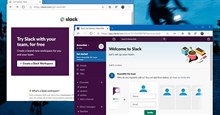
















 Linux
Linux  Đồng hồ thông minh
Đồng hồ thông minh  macOS
macOS  Chụp ảnh - Quay phim
Chụp ảnh - Quay phim  Thủ thuật SEO
Thủ thuật SEO  Phần cứng
Phần cứng  Kiến thức cơ bản
Kiến thức cơ bản  Lập trình
Lập trình  Dịch vụ công trực tuyến
Dịch vụ công trực tuyến  Dịch vụ nhà mạng
Dịch vụ nhà mạng  Quiz công nghệ
Quiz công nghệ  Microsoft Word 2016
Microsoft Word 2016  Microsoft Word 2013
Microsoft Word 2013  Microsoft Word 2007
Microsoft Word 2007  Microsoft Excel 2019
Microsoft Excel 2019  Microsoft Excel 2016
Microsoft Excel 2016  Microsoft PowerPoint 2019
Microsoft PowerPoint 2019  Google Sheets
Google Sheets  Học Photoshop
Học Photoshop  Lập trình Scratch
Lập trình Scratch  Bootstrap
Bootstrap  Năng suất
Năng suất  Game - Trò chơi
Game - Trò chơi  Hệ thống
Hệ thống  Thiết kế & Đồ họa
Thiết kế & Đồ họa  Internet
Internet  Bảo mật, Antivirus
Bảo mật, Antivirus  Doanh nghiệp
Doanh nghiệp  Ảnh & Video
Ảnh & Video  Giải trí & Âm nhạc
Giải trí & Âm nhạc  Mạng xã hội
Mạng xã hội  Lập trình
Lập trình  Giáo dục - Học tập
Giáo dục - Học tập  Lối sống
Lối sống  Tài chính & Mua sắm
Tài chính & Mua sắm  AI Trí tuệ nhân tạo
AI Trí tuệ nhân tạo  ChatGPT
ChatGPT  Gemini
Gemini  Điện máy
Điện máy  Tivi
Tivi  Tủ lạnh
Tủ lạnh  Điều hòa
Điều hòa  Máy giặt
Máy giặt  Cuộc sống
Cuộc sống  TOP
TOP  Kỹ năng
Kỹ năng  Món ngon mỗi ngày
Món ngon mỗi ngày  Nuôi dạy con
Nuôi dạy con  Mẹo vặt
Mẹo vặt  Phim ảnh, Truyện
Phim ảnh, Truyện  Làm đẹp
Làm đẹp  DIY - Handmade
DIY - Handmade  Du lịch
Du lịch  Quà tặng
Quà tặng  Giải trí
Giải trí  Là gì?
Là gì?  Nhà đẹp
Nhà đẹp  Giáng sinh - Noel
Giáng sinh - Noel  Hướng dẫn
Hướng dẫn  Ô tô, Xe máy
Ô tô, Xe máy  Tấn công mạng
Tấn công mạng  Chuyện công nghệ
Chuyện công nghệ  Công nghệ mới
Công nghệ mới  Trí tuệ Thiên tài
Trí tuệ Thiên tài